Esta é uma tradução automática. Para a versão original, clique aqui.
Disponível para usuários com uma licença Standard, Advanced ou Ultimate (Cloud).
|
Gerenciamento Central permite ajustar as configurações do cliente em tempo real. Ao ativar o gerenciamento central em my.anydesk II , você ganha a capacidade de editar suas builds personalizadas ou clientes específicos atribuídos à sua licença e veja essas atualizações imediatamente nos clientes instalados. |
💡 Para saber mais sobre o gerenciamento central, consulte este artigo .
Todas as alterações feitas de my.anydesk II para clientes autorizados são assinado com segurança com uma chave privada.
Para desbloquear todos os recursos de gerenciamento central, primeiro você precisa gerar uma chave privada, baixá-la e copiá-la e, em seguida, fornecer a chave privada em my.anydesk II após cada login quando você quiser usar os recursos. Para obter mais informações sobre a chave privada, consulte este artigo .
Você pode ver se o Gerenciamento Central está ativado em my.anydesk II no canto superior direito próximo ao sino de notificação:
|
O Gerenciamento Central está desativado porque a Chave Privada não foi fornecida. |
|
|
O Gerenciamento Central está ativado e a Chave Privada foi fornecida. |
🚨 O gerenciamento central está atualmente disponível apenas no Windows. O suporte para outros sistemas operacionais será introduzido em um futuro próximo.
Para ativar o gerenciamento central:
- Faça login em my.anydesk II e vá para Organização .
💡 Certifique-se de concluir sua Configuração da equipe (Padrão/Avançado) ou Configuração da organização (UltimateCloud ) antes de ativar Gerenciamento Central .
- Na seção Geral , clique em Editar e ative o botão Gerenciamento dinâmico

- Vá para Painel , clique em Gerar chave privada .
- Na janela Salvar chave privada , baixe e copie a chave privada, marque a caixa de seleção e clique em Continuar .
🚨 A chave privada só é gerada uma vez e não pode ser recuperada se for perdida . Certifique-se de que esteja armazenado com segurança.
- Vá para a janela Ativar gerenciamento de clientes e clique em Fornecer chave privada .
- Na janela aberta, cole a Chave Privada e clique em Continuar .
Depois que o Gerenciamento Central for ativado com sucesso, você verá no canto superior direito do Painel . Você precisará fornecer a chave privada sempre que fizer login em my.anydesk II e deseja usar recursos de gerenciamento central.
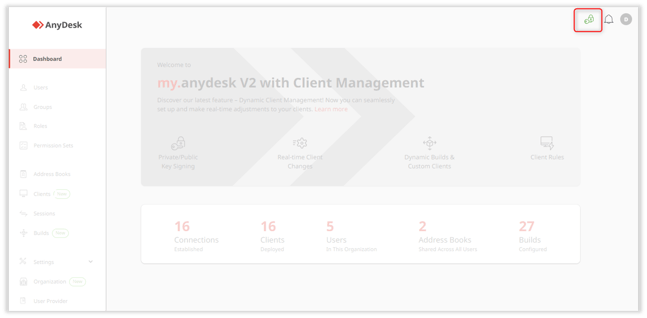
Agora você pode usar recursos de gerenciamento central, como editar compilações personalizadas ou clientes específicos sem reimplantação, criar configurações de cliente padrão e muito mais.
